Come aprire TGZ
Hai scaricato da Internet alcuni file in formato TGZ e non sai come aprirli? Niente panico. I file TGZ sono degli archivi compressi basati sulle tecnologie TAR e GZIP, sono utilizzati soprattutto in ambiente Linux, ma si possono aprire senza problemi anche su Windows e macOS, oltre che su Android e iOS/iPadOS.
Tutto ciò che devi fare è usare software, servizi online e app per la gestione dei file compressi, come le soluzioni che vengono comunemente impiegate per gli archivi ZIP e RAR. Ne esistono anche di gratis, per cui stai tranquillo: non è obbligatorio mettere mano al borsellino. Qui sotto, dunque, trovi le istruzioni per servirti delle migliori soluzioni della categoria e scoprire come aprire TGZ utilizzandole. Le indicazioni valgono anche per gli archivi che al posto dell’estensione TGZ presentano il doppio suffisso TAR GZ (sono praticamente la stessa cosa).
Allora? Si può sapere che cosa ci fai ancora li impalato? Posizionati bello comodo dinanzi il tuo fido computer e inizia immediatamente a mettere in pratica le indicazioni sul da fasi che ho provveduto a fornirti. Sono sicuro che alla fine potrai dirti ben contento e soddisfatto di quanto appreso e che, addirittura, in caso di necessità sarai pronto a offrire utili consigli su come procedere a tutti i tuoi amici interessati al medesimo argomento. Che ne dici, scommettiamo?
Indice
- Come aprire TGZ su Windows
- Come aprire TGZ su Mac
- Come aprire TGZ su Linux
- Come aprire TGZ online
- Come aprire TGZ su Android
- Come aprire TGZ su iPhone e iPad
Come aprire TGZ su Windows
Se quello che ti interessa fare è poter aprire TGZ su Windows, puoi rivolgerti alle soluzioni segnalate di seguito. Sono molto semplici da usare. Tieni solo presente che che i file TGZ si presentano come una “matrioska”. Una volta aperti, infatti, al loro interno troverai un archivio in formato TAR da selezionare tramite doppio clic per rivelare tutti i file ospitati nello stesso.
Esplora file (Windows 11)
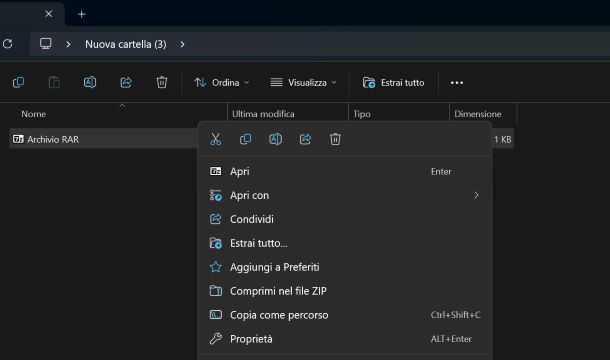
Windows 11 ha introdotto una caratteristica molto utile per gli utenti che lavorano con archivi compressi in formato TGZ (ma anche quelli in formato ZIP, RAR, 7Z e TAR). Questa funzionalità permette di estrarre questi archivi direttamente dal sistema operativo, eliminando la necessità di installare software di terze parti per gestire tali compiti.
Una delle principali comodità di questa integrazione è la facilità con cui è possibile estrarre file da archivi compressi. Per fare ciò, infatti, ti basta fare clic col tasto destro sull’archivio compresso, individuandolo con Esplora File, e scegliere poi la voce Estrai tutto, dal menu contestuale.
Questo comando consente di estrarre l’intero contenuto dell’archivio nella stessa posizione in cui si trova l’archivio compresso. Se preferisci estrarre i file in una posizione diversa, è possibile modificare il percorso di estrazione prima di confermare l’operazione premendo il pulsante Estrai.
Windows 11 offre anche la possibilità di estrarre solo una parte del contenuto dell’archivio senza dover estrarlo per intero. In questo caso, basta fare doppio clic direttamente sul file TGZ per visualizzarne il contenuto. Da questa vista, è possibile aprire un file specifico facendo doppio clic su di esso o trascinare i file fuori dalla finestra dell’Esplora File ed estrarli quindi in una posizione diversa.
7-Zip
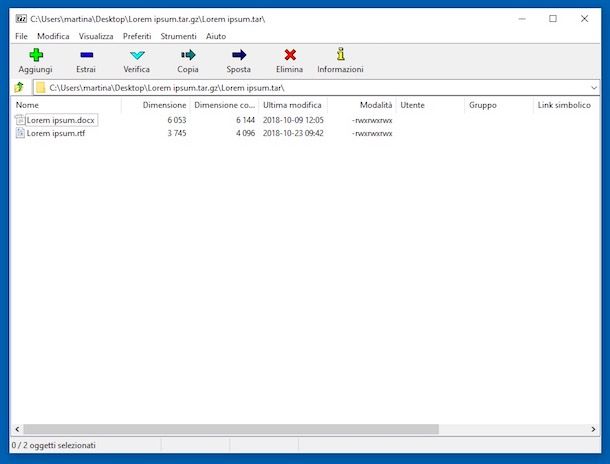
Il primo tra gli strumenti per aprire TGZ con Windows che ti suggerisco di prendere in considerazione è l’ottimo 7-Zip, un software gratuito e open source che permette di estrarre tutti i principali formati di archivi compressi (oltre che creare archivi ZIP e 7Z).
Per effettuare il download e l’installazione di 7-Zip sul tuo computer, collegati al suo sito Internet ufficiale e attieniti alle istruzioni che ti ho fornito nella mia guida specifica.
A questo punto, avvia 7-Zip come amministratore, facendo clic sul pulsante Start (quello con la bandierina di Windows) che trovi sulla barra delle applicazioni, individuando il relativo collegamento aggiunto al menu proposto, facendo clic destro su di esso, selezionando il menu Altro e quello Esegui come amministratore e premendo sul tasto Sì.
Ora che visualizzi la finestra di 7-Zip sul desktop, associa il programma a tutti i principali formati di archivi compressi recandoti nel menu Strumenti in alto a sinistra, selezionando la voce Opzioni in esso presente e cliccando prima sul bottone + / Seleziona tutto e successivamente sui tasti Applica e su OK.
Missione compiuta! Se non ci sono stati intoppi, ora dovresti riuscire ad aprire gli archivi TGZ con un semplice doppio clic sulla loro icona.
Qualora così non fosse, crea manualmente l’associazione con 7-Zip facendo clic destro su un qualsiasi archivio TGZ e selezionando la voce Proprietà dal menu che compare, dopodiché clicca sul pulsante Cambia e seleziona il percorso “C:\Program Files\7-Zip\7zFM.exe”.
In alternativa a come ti ho appena spiegato, puoi aprire i file TGZ facendo clic destro sulla relativa icona e selezionando dal menu contestuale prima la voce 7-Zip (se non riesci a visualizzarla e stai usando Windows 11, fai prima clic sulla dicitura Mostra altre opzioni) e poi quella Apri. In seguito, premi sul bottone Estrai nella finestra mostrata sullo schermo, indica la posizione sul tuo computer in cui vuoi salvare i file estratti e premi sul bottone OK.
Tramite il menu contestuale, visibile dopo aver fatto clic destro sul file TGZ, puoi scegliere anche altre opzioni per estrarre gli archivi, a seconda di quelle che sono le tue necessità: selezionando le voci 7-Zip > Estrai qui puoi estrarre i file nella posizione corrente; scegliendo le voci 7-Zip > Estrai i files puoi indicare una posizione esatta su Windows in cui estrarre i file; selezionando le voci 7-Zip > Apri puoi procedere con l’estrazione di alcuni specifici elementi trascinandoli fuori dalla finestra che ti viene mostrata e rilasciandoli poi nella posizione che preferisci.
Altre soluzioni per aprire TGZ su Windows

Quanto ti ho già proposto non ti ha convinto in modo particolare e vorresti capire quali solo le altre soluzioni che hai dalla tua per aprire formato TGZ su un PC Windows? Allora rivolgiti ai software di seguito elencati!
- WinRAR — si tratta di un popolare software per la gestione degli archivi compressi su Windows. A discapito di quanto lasci intendere il nome, supporta vari formati. Il programma è a pagamento, ma è possibile provarlo gratuitamente per 40 giorni scaduti i quali il programma continuerà a funzionare ma con alcune limitazioni riguardanti perlopiù la creazione di archivi protetti da password. Per maggiori dettagli, leggi il mio tutorial dedicato specificamente a questo programma.
- WinZip — è uno dei programmi per la gestione degli archivi compressi più noti e affidabili al mondo. Ci si può avvalere della crittografia AES per proteggere gli elementi compressi, supporta innumerevoli formati, tra cui ZIP, TAR e RAR e si può adoperare senza il benché minimo problema anche per aprire file estensione TGZ. È disponibile sia in versione gratuita che in una a pagamento (al costo d 42,64 euro/anno).
- ZipGenius – software con interfaccia localizzata e molto curata che consente di creare e aprire archivi ZIP e in vari altri popolari formati, anche quello oggetto di questo tutorial. È disponibile in due versioni: Standard e Suite. In quest’ultima sono inclusi anche un client FTP, una soluzione per creare album fotografici e una serie di skin aggiuntive per personalizzare l’interfaccia del programma.
Come aprire TGZ su Mac
Possiedi un computer a marchio Apple e ti piacerebbe capire come aprire TGZ su Mac? In tal caso, attieniti alle indicazioni di seguito riportate valide specificamente per macOS. È un gioco da ragazzi, non temere!
Utility Compressione
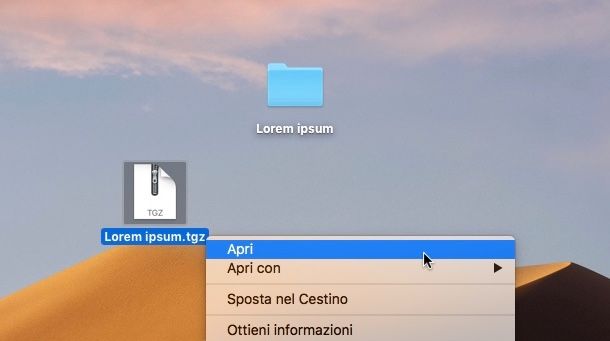
Su macOS, per aprire estensione TGZ ti basta adoperare Utility Compressione, lo strumento predefinito del sistema operativo di casa Apple per aprire e creare gli archivi compressi, per cui puoi agire senza rivolgerti a programmi aggiuntivi.
Ciò detto, per estrarre dei file in formato TGZ su Mac ti basta semplicemente fare doppio clic sulla relativa icona. In alternativa, fai clic destro sul file e scegli Apri dal menu che si apre.
Così facendo, il contenuto dell’archivio verrà immediatamente estratto nella medesima posizione in cui si trova quest’ultimo, in una cartella che porta il medesimo nome. Per accedere ai file in essa contenuta ti basta farci doppio clic sopra. Più facile di così?
Altre soluzioni per aprire TGZ su Mac
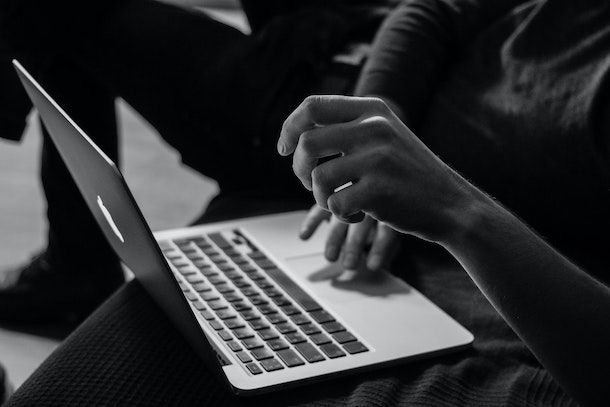
Se lo strumento predefinito di macOS per aprire i file compressi non ti soddisfa, puoi valutare di rivolgerti ad altre soluzioni di terze parti utili all’effettuazione dell’operazione oggetto di questo tutorial, come quelle elencate di seguito.
- Keka — applicazione di natura open source e gratuita che consente la gestione completa degli archivi compressi su Mac, permettendo altresì di aprire un TGZ. Eventualmente si può scaricare la versione a pagamento (costa 5,99 euro) dal Mac App Store, al fine di supportare il lavoro svolto dagli sviluppatori.
- The Unarchiver — si tratta di un’altra ottima applicazione per la gestione dei file compressi su Mac, pertanto consente di intervenire anche sui file TGZ. È totalmente gratuita e incredibilmente semplice da usare.
Come aprire TGZ su Linux
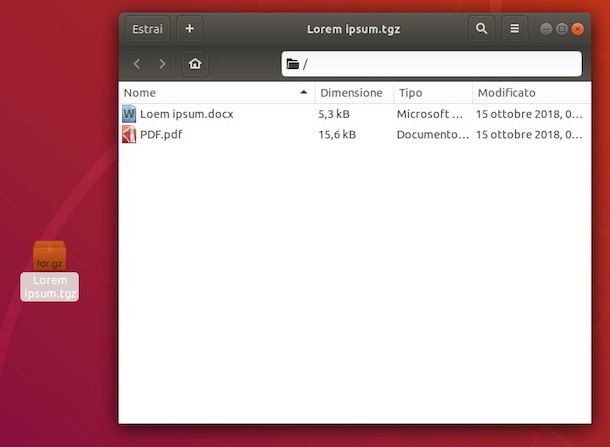
Come detto a inizio articolo, i file TGZ sono degli archivi compressi utilizzati soprattutto in ambiente Linux. Di conseguenza, in tal caso per poterli estrarre non occorre impiegare strumenti di terze parti, similmente a come avviene su Mac.
Ad esempio, per aprire i file TGZ su Ubuntu (una tra le distro Linux più famose e apprezzate tra gli utenti), basta fare doppio clic sull’icona dell’archivio compresso, premere sul bottone Estrai che si trova nella parte in alto a sinistra della finestra che compare sul desktop, indicare la posizione di destinazione dei file contenuto nell’archivio compresso e premerne nuovamente su Estrai. Tutto qui!
Una volta completato il processo di estrazione, troverai nella posizione scelta in precedenza una cartella avente il medesimo nome dell’archivio compresso con i file che erano contenuti all’interno dello stesso. Un avviso sullo schermo ti farà altresì presente che la procedura è stata ultimata con successo: per chiuderlo, premi sul bottone Chiudi.
Come aprire TGZ online
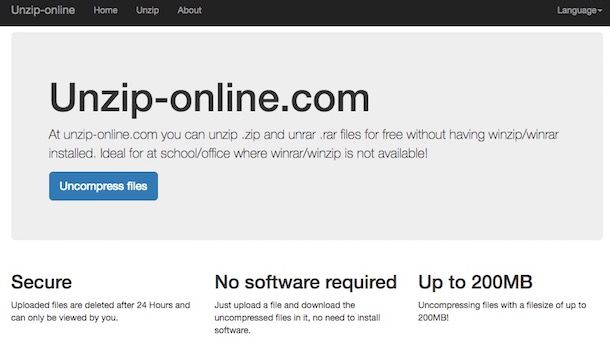
Adesso, voglio segnalarti uno strumento che puoi usare per aprire TGZ online, direttamente dalla finestra del browser, senza dover scaricare e installare assolutamente nulla sul tuo computer. Si tratta di Unzip-online, una Web app gratuita e di semplicissimo impiego. Supporta sia gli archivi in questione che tutti gli altri maggiormente diffusi. Funziona con tutti i navigatori Web e con tutti i sistemi operativi e inoltre i documenti caricati sul servizio vengono cancellati in maniera automatica nel giro di 24 ore. L’unica limitazione, se così vogliamo definirla, è quella che consente di intervenire solo su file aventi un peso massimo di 200 MB.
Per poterti servire di Unzip-online, collegati alla relativa home page, clicca sul pulsante Uncompress files e poi su quello Scegli file per selezionare l’archivio TGZ presente sul tuo computer da estrarre.
Dopo aver compiuto i passaggi di cui sopra, clicca ancora sul tasto uncompress files, in modo da dare il via alla procedura vera e propria di estrazione.
Aspetta che il tuo file venga elaborato, dopodiché clicca sui nomi degli elementi estratti per scaricarli localmente. Se non hai apportato modifiche alle impostazioni predefinite del browser, i file saranno salvati nella cartella Download del computer.
Come aprire TGZ su Android
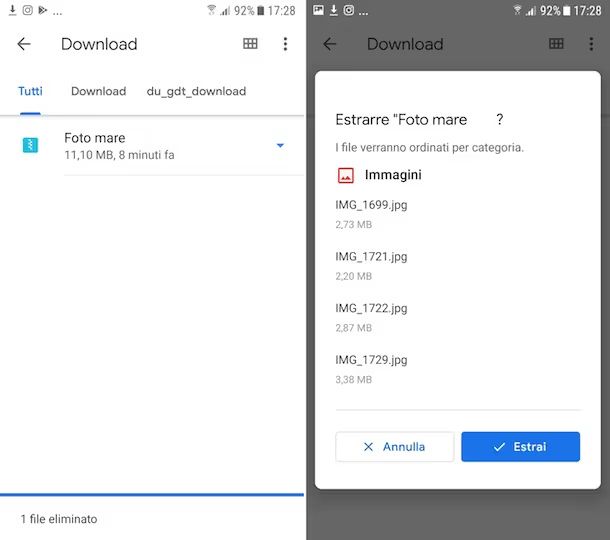
Passiamo, adesso, al mondo smartphone e tablet e vediamo come aprire TGZ su Android. Per riuscire nell’impresa, ti suggerisco di adoperare Files di Google. Si tratta di un file manager reso disponibile da Google, come intuibile dal nome, il quale dispone di una gradevole interfaccia utente ed è molto semplice da usare. Ho scelto di segnalartelo perché integra anche una funzione che consente di estrarre gli archivi in formato TAR.
Per scaricare e installare l’app sul tuo dispositivo, visita la relativa sezione del Play Store e premi sul pulsante Installa. Successivamente, avvia l”app, selezionando la relativa icona che è stata aggiunta alla home screen e/o al drawer.
Una volta visualizzata la schermata principale dell’applicazione, seleziona la posizione sul tuo dispositivo o sulla micro SD in esso presente in cui si trova il file TAR relativamente a cui vuoi intervenire, sfiora l’icona dell’archivio compresso e ai tap sul tasto Estrai.
Dopo aver compiuto i passaggi di cui sopra, premi sul pulsante Fine e potrai accedere ai file contenuti nell’archivio dalla stessa posizione in cui si trova quest’ultimo. Se preferisci che al completamento dell’estrazione l’archivio venga rimosso, provvedi a selezionare preventivamente l’opzione apposita.
Come aprire TGZ su iPhone e iPad
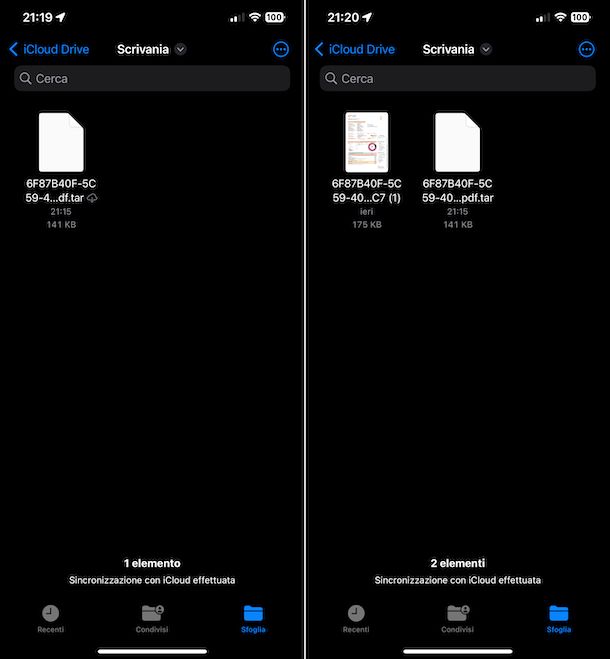
Se ti stai domandando come aprire TGZ su iPhone e iPad, ti comunico che puoi adoperare File, gestore predefinito di file disponibile su iOS/iPadOS. È gratis e l’app viene preinstallata su smartphone e tablet a marchio Apple (qualora rimossa, può comunque essere scaricata nuovamente dalla relativa sezione dell’App Store). Oltre ad assolvere impeccabilmente a quella che è la sua funzione predefinita, consente altresì di aprire i file in formato TAR, ecco perché te ne consiglio l’impiego.
Per utilizzare File, avvia l’app selezionando la relativa icona (quella con lo sfondo bianco e la cartella azzurra) che trovi in home screen e/o nella Libreria app, dopodiché raggiungi la posizione in cui si trova il file TAR che è tua intenzione aprire, agendo dalla sezione Recenti o da quella Sfoglia.
Una volta individuato il file TAR, premi sulla sua icona e attendi che la procedura di estrazione venga completata. I file estratti saranno salvati nella stessa posizione dell’archivio d’origine.
Oltre che come ti ho già spiegato, puoi estrarre i file TAR effettuando una pressione decisa e prolungata sulla relativa icona e scegliendo l’opzione Estrai visibile nel menu che compare.

Autore
Salvatore Aranzulla
Salvatore Aranzulla è il blogger e divulgatore informatico più letto in Italia. Noto per aver scoperto delle vulnerabilità nei siti di Google e Microsoft. Collabora con riviste di informatica e cura la rubrica tecnologica del quotidiano Il Messaggero. È il fondatore di Aranzulla.it, uno dei trenta siti più visitati d'Italia, nel quale risponde con semplicità a migliaia di dubbi di tipo informatico. Ha pubblicato per Mondadori e Mondadori Informatica.






